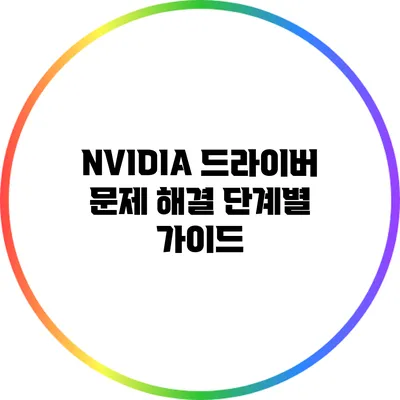NVIDIA 그래픽 카드 사용 중 드라이버 문제에 시달리고 있다면, 혼자가 아닙니다. 많은 사용자들이 그 문제로 인해 큰 불편을 겪고 있으며, 이러한 드라이버 문제를 해결하는 방법을 배우는 것은 매우 중요해요. 이 글에서는 NVIDIA 드라이버 문제를 단계별로 해결하는 방법을 소개할게요.
✅ 그래픽 카드 드라이버 최적화 팁을 지금 바로 알아보세요.
NVIDIA 드라이버란 무엇인가요?
NVIDIA 드라이버는 NVIDIA 그래픽 카드를 컴퓨터와 연결해주는 소프트웨어에요. 이 드라이버 없이는 그래픽 카드가 정상적으로 작동하지 않기 때문에, 최신 드라이버를 유지하는 것이 중요해요. 드라이버의 업그레이드 또는 재설치를 통해 다양한 문제를 해결할 수 있어요.
✅ 엔비디아 드라이버 문제 해결의 비법을 알아보세요.
드라이버 문제의 일반적인 증상
드라이버 문제로 인해 발생할 수 있는 증상은 다양해요. 특히 사용자가 자주 경험하는 문제를 살펴보면 다음과 같아요.
화면 깜빡임
화면이 간헐적으로 깜빡이거나 왜곡되는 경우, 드라이버 문제가 원인일 수 있어요.
게임 성능 저하
게임을 실행할 때 프레임이 떨어지거나 지연 현상이 발생하는 경우도 드라이버와 관련이 있어요.
오류 메시지
특정 소프트웨어 실행 시 ‘그래픽 드라이버가 응답하지 않음’이라는 메시지가 뜨면 드라이버를 점검해야 해요.
✅ 녹스앱 플레이어 업데이트 오류 해결 방법을 알아보세요.
드라이버 문제 해결을 위한 단계
NVIDIA 드라이버 문제를 해결하기 위한 단계별 가이드를 제공할게요.
1단계: 드라이버 버전 확인하기
우선 현재 설치된 드라이버의 버전을 확인해야 해요.
Windows에서 드라이버 버전 확인하는 방법
- 시작 메뉴에서 “장치 관리자”를 검색하여 열어요.
- “디스플레이 어댑터”를 찾아 클릭하고, NVIDIA 그래픽 카드를 우클릭한 후 “속성”을 선택해요.
- “드라이버” 탭에서 버전 정보를 확인할 수 있어요.
2단계: 드라이버 업데이트
드라이버가 오래된 경우, NVIDIA 웹사이트에서 최신 드라이버를 다운로드하여 설치할 수 있어요.
드라이버 업데이트 절차
- NVIDIA 공식 웹사이트로 가요.
- “드라이버 다운로드” 섹션으로 이동해요.
- 자신의 그래픽 카드 모델 및 운영 체제를 선택한 후 다운로드해요.
3단계: 드라이버 재설치
드라이버 업데이트 후에도 문제가 지속되면 재설치가 필요해요.
드라이버 재설치 방법
- 현재 드라이버를 제거하기 위해 “장치 관리자”로 이동해요.
- NVIDIA 그래픽 카드를 우클릭하고 “제거”를 선택해요.
- 재부팅한 후 새 드라이버를 설치해요.
4단계: 화면 해상도 및 주사율 조정
드라이버 문제로 인해 화면 해상도나 주사율이 적절히 설정되지 않았을 수 있어요.
해상도 및 주사율 조정 방법
- 바탕화면에서 우클릭 후 “디스플레이 설정”을 선택해요.
- “해상도”와 “주사율”을 적절히 설정하세요.
5단계: NVIDIA 제어판 활용하기
NVIDIA 제어판을 통해 다양한 설정을 조정하고 최적화를 시도할 수 있어요.
NVIDIA 제어판 접근 방법
- 바탕화면에서 우클릭 후 “NVIDIA 제어판”을 선택해요.
- “3D 설정 관리”를 통해 성능을 조정할 수 있어요.
문제 해결 요약
| 문제 증상 | 해결 방법 |
|---|---|
| 화면 깜빡임 | 드라이버 업데이트 혹은 재설치 |
| 게임 성능 저하 | NVIDIA 제어판에서 성능 조정 |
| 오류 메시지 발생 | 최신 드라이버 설치 및 시스템 재부팅 |
✅ 기술보증기금이 경제에 미친 영향에 대해 알아보세요.
추가적인 팁
- 정기적인 업데이트: 드라이버는 정기적으로 업데이트하여 최상의 성능을 유지하는 것이 아주 중요해요.
- 시스템 요구사항 확인: 새로운 소프트웨어나 게임 설치 전, 시스템 요구사항을 꼭 확인하세요.
- 전문가에게 문의: 문제가 지속될 경우, 전문가의 도움을 받는 것이 좋을 수 있어요.
결론
NVIDIA 드라이버 문제는 다양한 증상으로 나타나며, 이를 해결하기 위한 단계적인 접근이 필요해요. 여기서 제시한 방법들을 따라서 문제를 해결해 보세요. 또한, 드라이버를 정기적으로 관리하여 최적의 성능을 유지하는 것도 매우 중요해요. 그래픽 카드의 성능이 좋아질수록 여러분의 게임과 작업의 품질도 높아질 거에요. 이제 여러분도 이 가이드를 통해 NVIDIA 드라이버 문제를 성공적으로 해결해 보세요!
자주 묻는 질문 Q&A
Q1: NVIDIA 드라이버란 무엇인가요?
A1: NVIDIA 드라이버는 NVIDIA 그래픽 카드를 컴퓨터와 연결해주는 소프트웨어로, 드라이버 없이는 그래픽 카드가 정상적으로 작동하지 않아요.
Q2: 드라이버 문제의 일반적인 증상은 무엇인가요?
A2: 드라이버 문제의 일반적인 증상으로는 화면 깜빡임, 게임 성능 저하, 오류 메시지(예: ‘그래픽 드라이버가 응답하지 않음’)가 있어요.
Q3: NVIDIA 드라이버 문제를 해결하는 단계는 무엇인가요?
A3: 드라이버 문제 해결 단계는 드라이버 버전 확인, 드라이버 업데이트, 드라이버 재설치, 화면 해상도 및 주사율 조정, NVIDIA 제어판 활용하기 등이 있어요.